重装系统win7没有声音如何解决
- 分类:Win7 教程 回答于: 2023年04月13日 10:55:09
很多朋友都会给电脑重装系统,但是,重装系统win7没有声音怎么解决?很多朋友在重装win7系统后都遇到了类似的问题。一般导致这个问题的多数驱动等故障造成,所以下文小编就给大家带来了重装系统win7没有声音解决方,想了解的朋友一起来看看吧。
工具/原料:
系统版本:windows7系统
品牌型号:联想yoga13
软件版本:小白一键重装系统v2290
方法/步骤:
方法一:开启扬声器和安装驱动解决
1、重装系统win7没有声音,首先打开控制面,找到扬声器,检查扬声器是否被停用掉了。

2、选中被禁用的扬声器,右键点击【启用】在确定保存设置。

3、如果设备已经是【启动状态】也没有声音,进入设备管理器界面下检查声卡驱动是否安装正常。
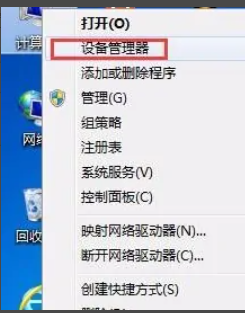
4、找到【声音、视频和游戏控制器】前面有声音的小图标。

5、检查小图标是否有感叹号,有则表示驱动没有安装,安装驱动即可。

方法二:使用小白一键重装系统工具重新安装一个系统解决
1、首先下载小白一键重装系统安装好,打开后点击在线重装,选择要安装的系统。

2、系统正在进行下载。

3、下载完成之后点击重启电脑,然后选择小白系统启动。
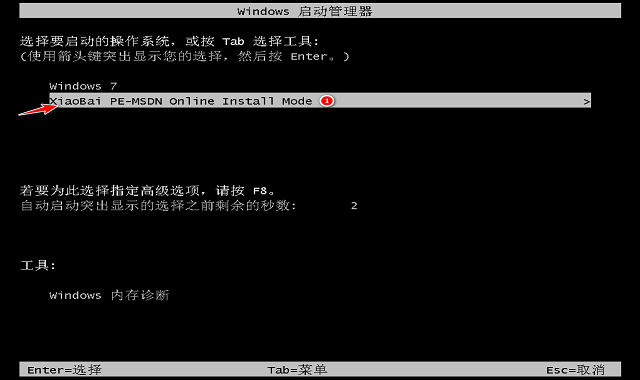
4、启动之后,选择安装系统即可。

5、安装完成之后,点击重启系统,最后就会进入到新系统桌面,重装成功。

总结:
方法一:开启扬声器和更新驱动解决
1、选中被禁用的扬声器,右键点击【启用】在确定保存设置。
2、检查小图标是否有感叹号,有则表示驱动没有安装,安装驱动即可。
方法二:使用小白一键重装系统工具重新安装一个系统解决
1、选择自己所需要的系统版本进行下载。
2、下载完成之后点击重启系统,选择小白系统启动。
3、安装完成之后,点击重启系统就可以了。
 有用
26
有用
26


 小白系统
小白系统


 1000
1000 1000
1000 1000
1000 1000
1000 1000
1000 1000
1000 1000
1000 1000
1000 1000
1000 1000
1000猜您喜欢
- win7摄像头软件(Ecap) ,快速启用摄像..2017/10/31
- 手把手教你华硕天选怎么重装win7..2021/09/24
- win7系统重装的步骤教程2021/10/29
- 小马win7激活工具:轻松激活您的Windows..2024/03/23
- Win7镜像文件下载2024/01/16
- 怎么重装win7系统2022/11/15
相关推荐
- win7原版系统下载2024/01/30
- 小编教你笔记本电脑什么牌子好..2019/03/05
- 小编教你cf不能全屏win7的解决方法..2017/09/21
- win7旗舰版gho下载2024/01/04
- win7自动关机设置教程,轻松掌握电脑定..2023/11/14
- Ghost windows7 64位系统旗舰版网卡驱..2017/06/19














 关注微信公众号
关注微信公众号



